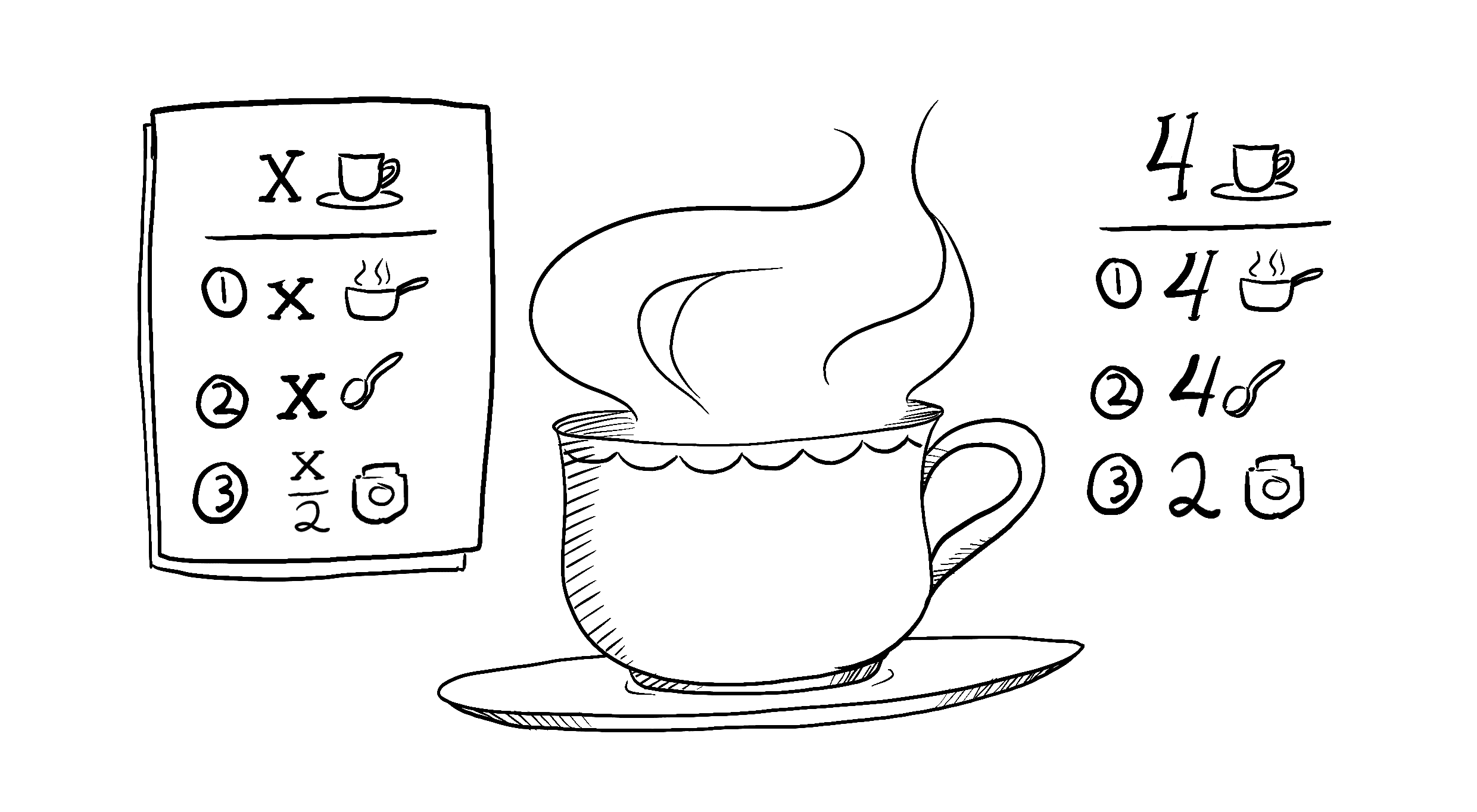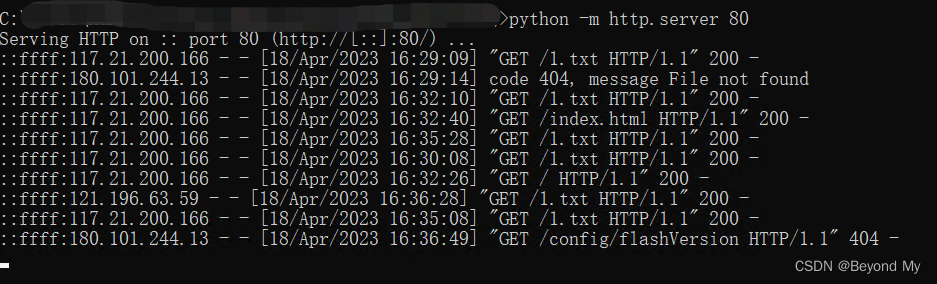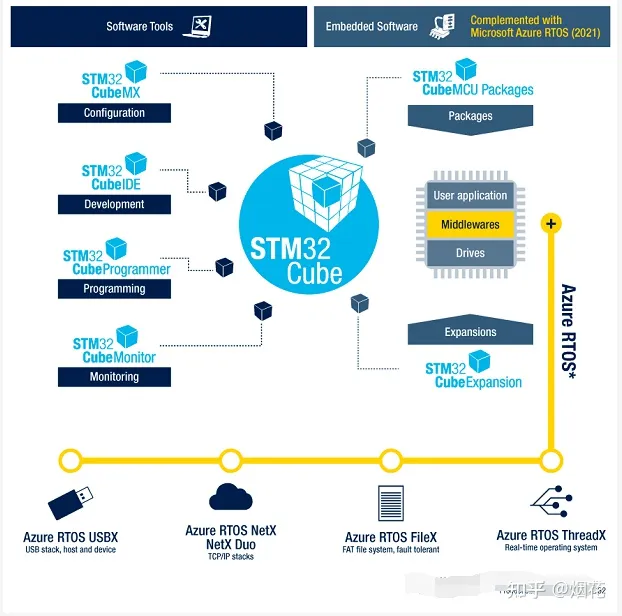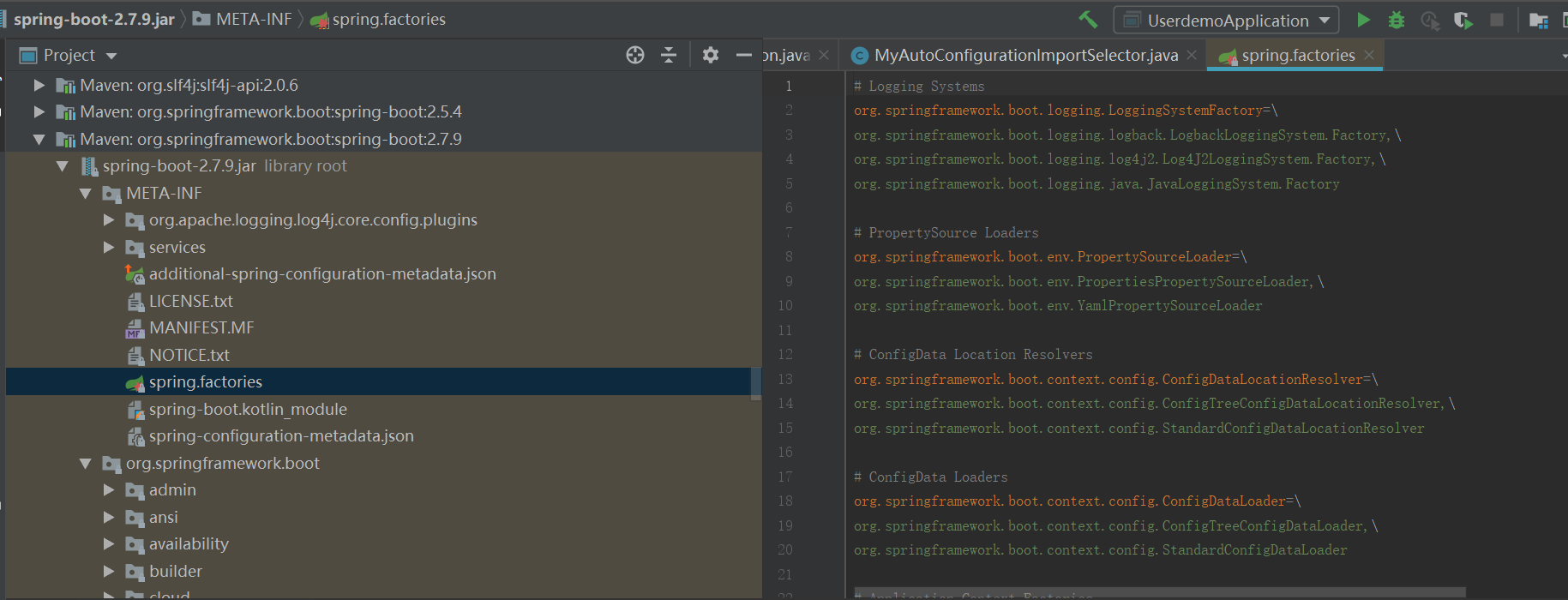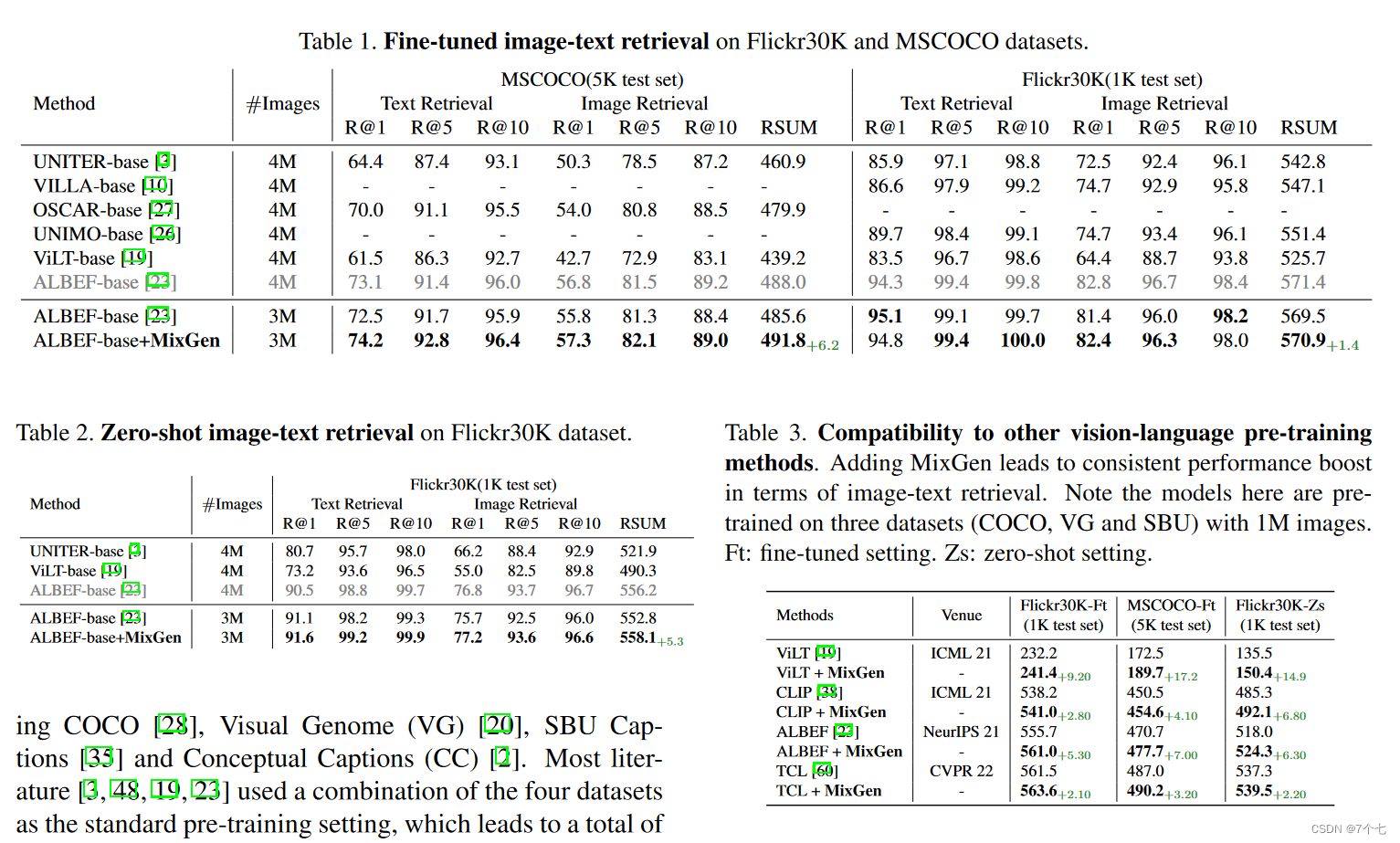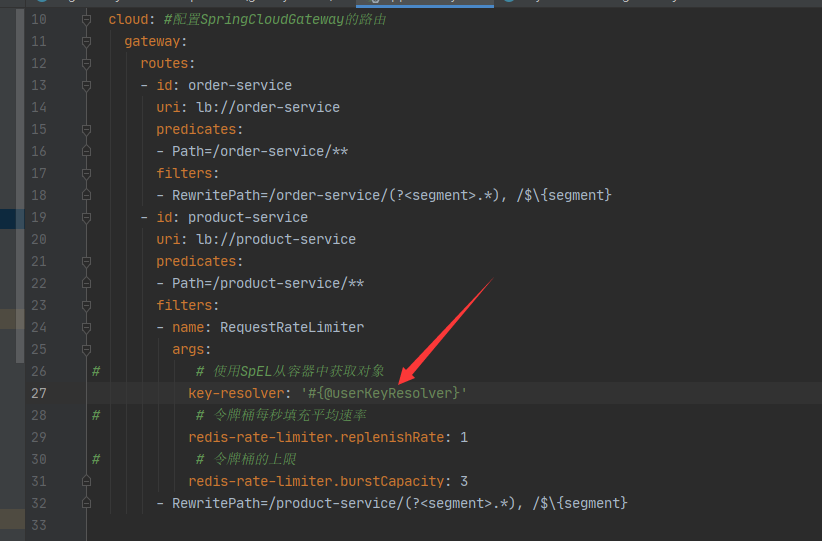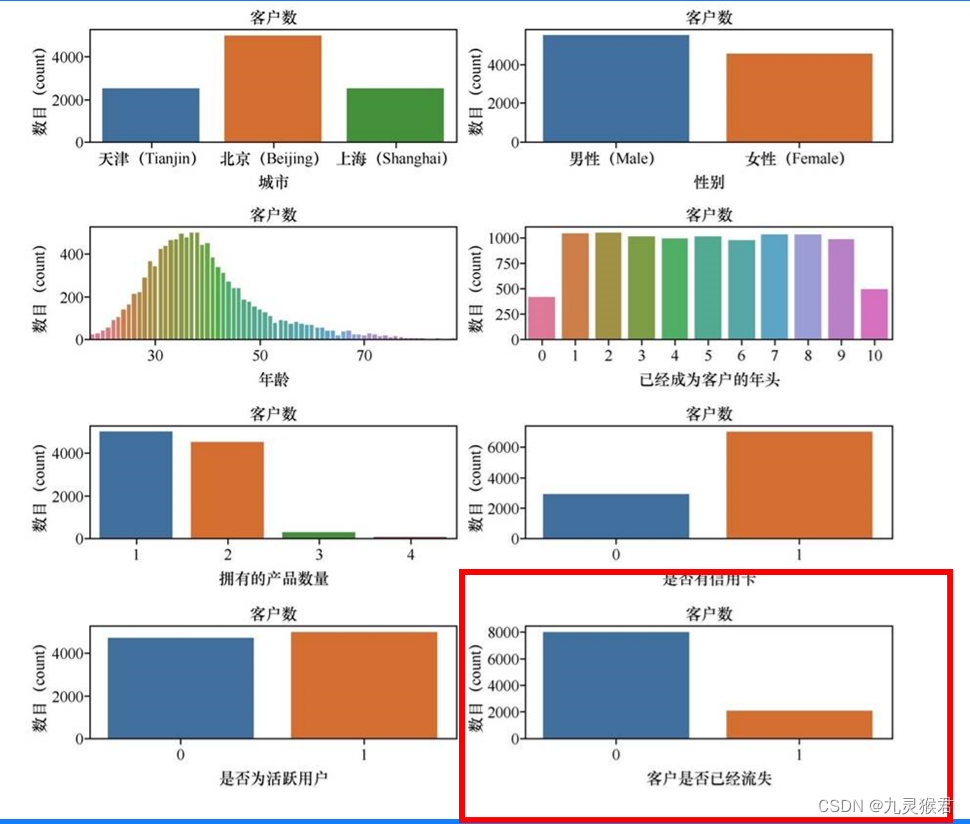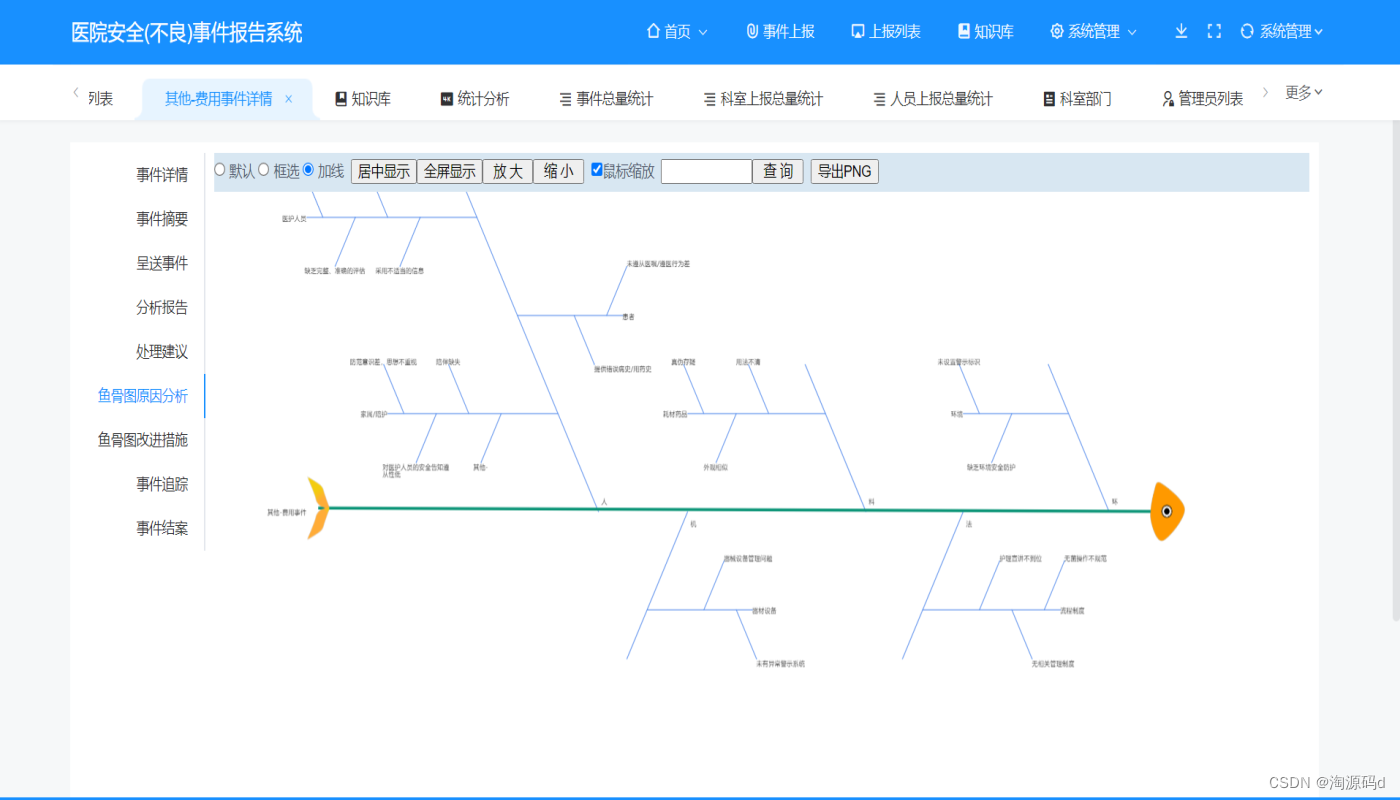操作场景
本文以云服务器的操作系统为“CentOS 7.4 64位”为例,采用初始化数据盘脚本的方式为数据盘设置分区。
不同云服务器的操作系统的格式化操作可能不同,本文仅供参考。
须知:
首次使用磁盘时,如果您未参考本章节对磁盘执行初始化操作,主要包括创建分区和文件系统等操作,那么当后续扩容磁盘时,新增容量部分的磁盘可能无法正常使用
前提条件
已挂载数据盘至云服务器,且该数据盘未初始化。
已登录云服务器。
弹性云服务器请参见登录弹性云服务器。
裸金属服务器请参见登录裸金属服务器。
约束与限制
- 该初始化脚本仅适用于划分普通partition分区,做ext4的文件系统。不适用于划分LVM或VG分区。
- 该初始化脚本仅适用于CentOS操作系统。
初始化新挂载的磁盘
- 登录云服务器,执行以下命令获取自动初始化磁盘脚本,已经封装成了选择式操作,简单方便。
获取脚本 LinuxVMDataDiskAutoInitialize.sh
脚本已上传,点击下载
说明:
若回显异常,请检查云服务器是否绑定弹性公网IP。除华北-北京一外的区域,绑定弹性公网IP后才能获取脚本。
- 修改自动初始化磁盘脚本权限
chmod +x LinuxVMDataDiskAutoInitialize.sh
- 执行初始化脚本自动检测待初始化的数据盘。
./LinuxVMDataDiskAutoInitialize.sh
脚本将自动检测当前在服务器上除系统盘之外的盘符并显示出来,如/dev/vdb,然后需要输入要执行的盘符,例如 /dev/vdb。
图1 自动检测磁盘
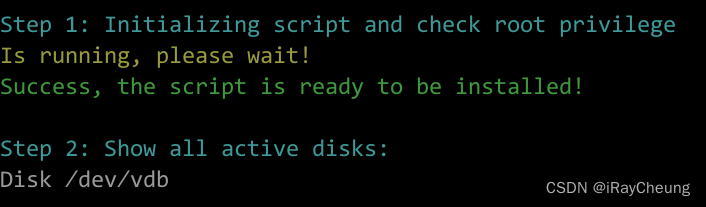
4. 输入盘符并回车后,脚本将自动执行硬盘的创建分区与格式化。
图2 输入盘符
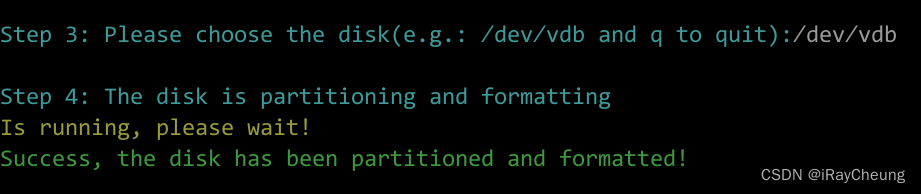 5. 根据提示输入磁盘需要挂载的路径,比如/data-test。
5. 根据提示输入磁盘需要挂载的路径,比如/data-test。
图3 输入磁盘挂载的路径
 等待脚本自动挂载并设置为开机自动挂载后,就完成了磁盘创建分区格式化和挂载磁盘的工作。
等待脚本自动挂载并设置为开机自动挂载后,就完成了磁盘创建分区格式化和挂载磁盘的工作。
图4 完成磁盘分区格式化
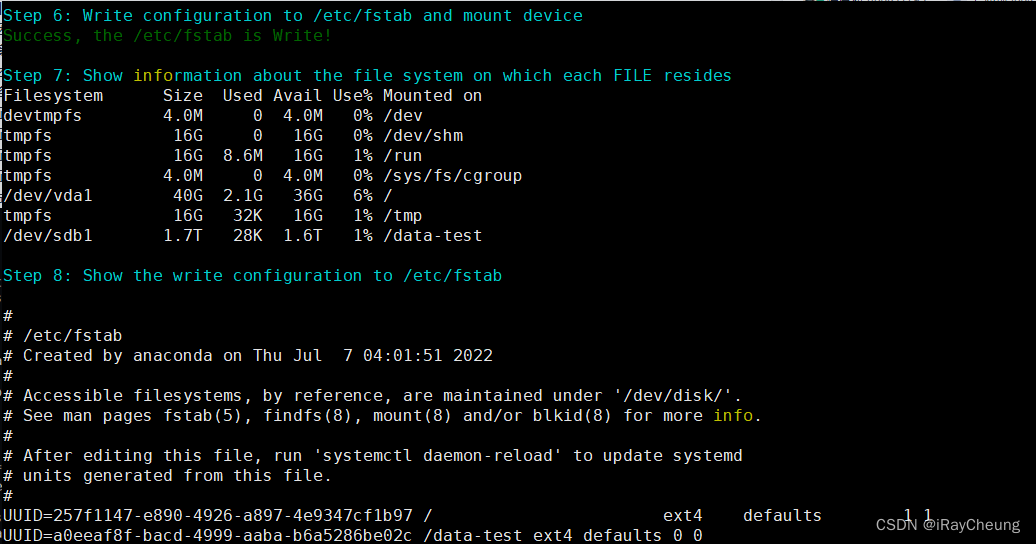
初始化已使用的磁盘
- 登录云服务器,执行以下命令获取自动初始化磁盘脚本。
wget https://ecs-instance-driver.obs.cn-north-1.myhuaweicloud.com/datadisk/LinuxVMDataDiskAutoInitialize.sh
- 修改自动初始化磁盘脚本权限
chmod -x LinuxVMDataDiskAutoInitialize.sh
- 执行初始化脚本自动检测待初始化的数据盘。
sh LinuxVMDataDiskAutoInitialize.sh
- 脚本会自动检测出您选择的磁盘已经被挂载并显示出挂载的位置,根据提示选择是否卸载磁盘,输入“y ”为确定卸载,输入“n”则退出脚本。此处选择“y”继续后续的初始化操作。
图5 卸载磁盘

- 成功卸载磁盘后根据提示选择是否开始格式化磁盘,输入“y”为确定格式化,输入“n”则退出脚本。
图6 开始格式化磁盘

- 成功格式化磁盘后将会自动执行磁盘的创建分区与格式化,根据提示输入这个磁盘需要挂载的位置,比如/data-test。
图7 输入磁盘挂载路径

等待脚本自动挂载并设置为开机自动挂载后,就完成了磁盘创建分区格式化和挂载磁盘的工作。
图8 完成磁盘分区格式化与磁盘挂载
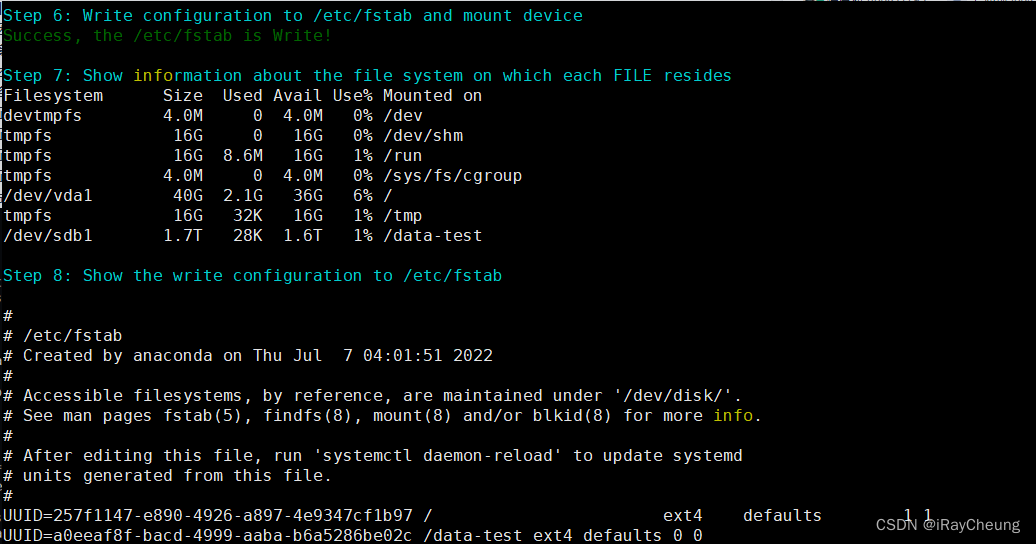
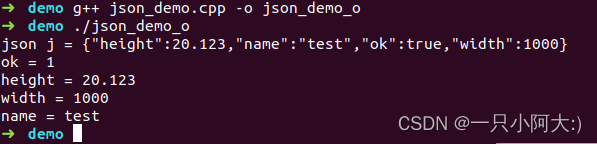
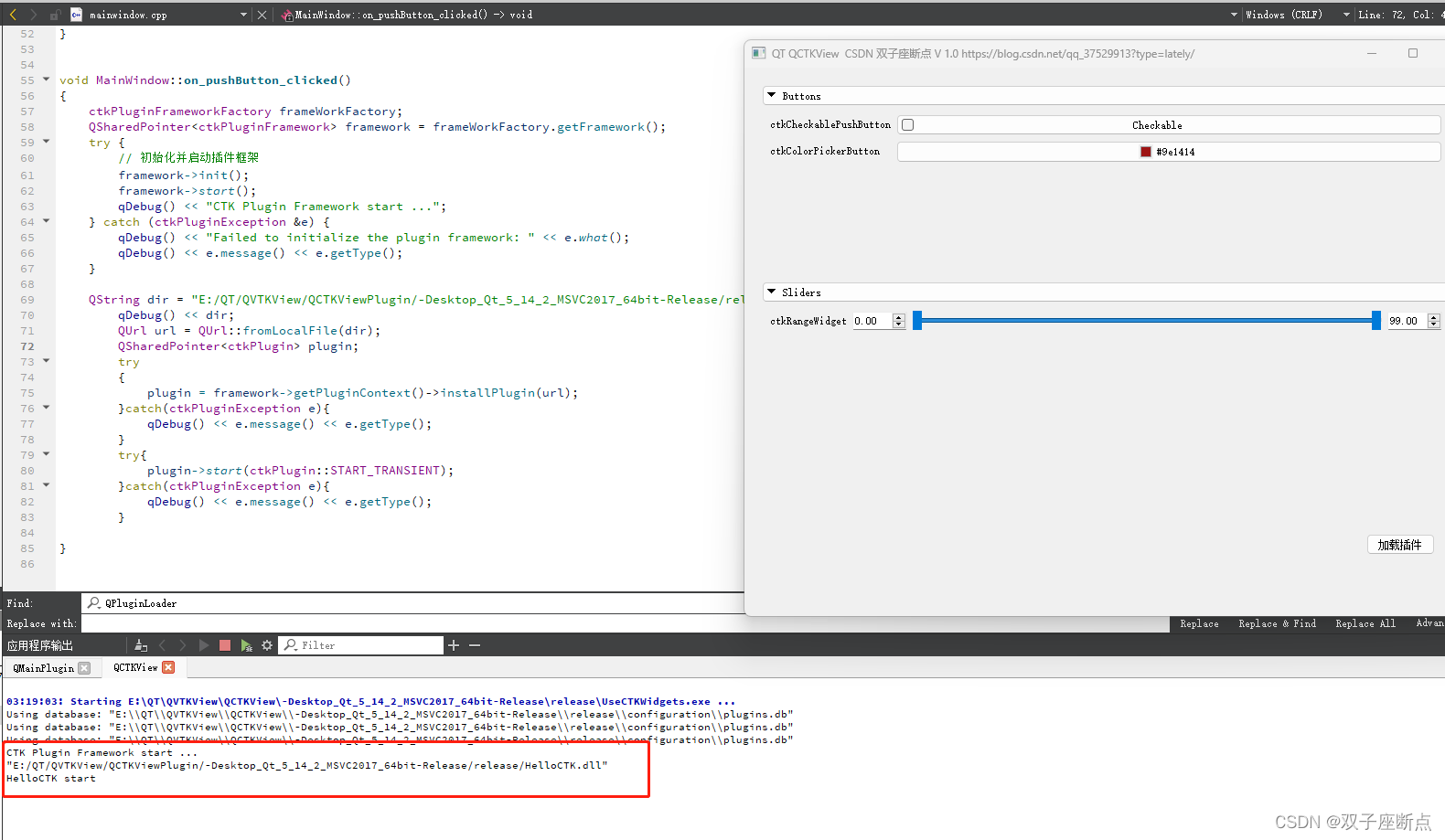

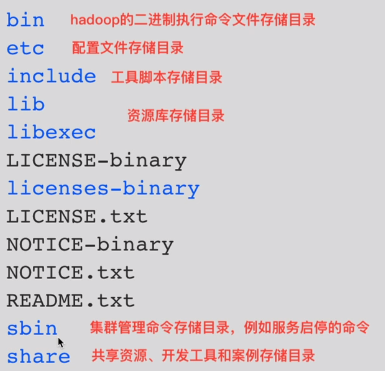
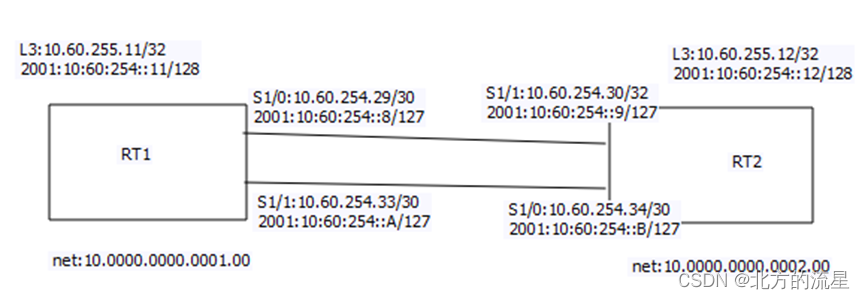
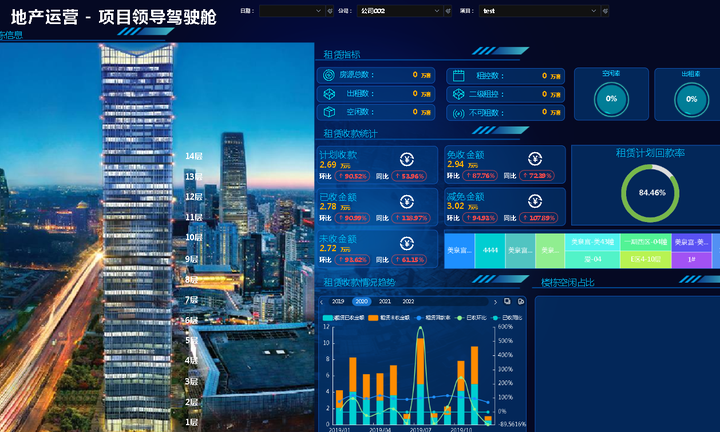
![[Python基础] 序列(列表/元组)和字典的操作详解](https://img-blog.csdnimg.cn/aa0e8c18eeec4535af4390f895b7e0c4.png)